कैसे डिक्टेशन सक्षम करने पर iPhone 8 अटक को हल करने के लिए
हालांकि Apple के उत्पाद सबसे ज्यादा पसंद किए जाते हैंवर्तमान में बाजार में मौजूद लोगों के बीच, वे हर समय उम्मीद के मुताबिक काम नहीं करते हैं। और इसलिए आज, हमें सबसे अधिक iPhone 8 मुद्दों के लिए कुछ बेहतरीन समाधान मिले हैं जो कि Apple प्रशंसकों का सामना करते हैं। ऐसा ही एक मुद्दा iPhone पर डिक्टेशन डिक्टेशन है। हम आपके लिए आपके मुद्दे के लिए सबसे अच्छा समाधान प्राप्त कर चुके हैं। आइए हम समस्या के सर्वोत्तम समाधानों पर एक नज़र डालें। लेकिन इससे पहले कि हम समाधानों की ओर बढ़ें, पहले हमें बताएं कि वास्तव में डिक्टेशन क्या है।
डिक्टेशन क्या है?
डिक्टेशन की सुविधा आपको सीधे सक्षम बनाती हैiDevice से बात करें, क्या यह आपके iPhone या आपके iPad, को स्वयं के द्वारा सभी प्रकार की आवश्यकता के बजाय हो सकता है। वैसे, जब आप सभी चीजों को टाइप करने के लिए बहुत आलसी होते हैं, तो फीचर अच्छा होता है। इससे अधिक यह है कि श्रुतलेख सुविधा का उपयोग किसी भी स्थान पर किया जा सकता है जिसे आप इसका उपयोग करना चाहते हैं ताकि आप जो कहना चाहते हैं उसे टाइप कर सकें। यह डिक्टेशन सुविधा एक नोट, एक ईमेल, एक पाठ या फेसबुक मैसेंजर पर भी उपयोग की जा सकती है यदि आप अपने मित्र को पाठ करना चाहते हैं जो दैनिक रूप से विस्तार से सब कुछ साझा करना पसंद करता है। आपको बस इस बटन को धकेलना है और "ओके" कहना है। IPhone श्रुतलेख सुविधा आपको केवल उनकी आवाज के साथ विभिन्न अनुप्रयोगों में पाठ इनपुट करने में सक्षम बनाती है। IOS कीबोर्ड पर मौजूद माइक्रोफोन के आइकन पर क्लिक करके डिक्टेशन फीचर को एक्टिवेट किया जा सकता है।
अब जब हम जानते हैं कि वास्तव में डिक्टेशन क्या है, तो आइए अब "iPhone अक्षम डिक्टेशन बटन" समस्या के समाधान पर चर्चा करें।
समाधान 1: iPhone 8 पर डिक्टेशन अक्षम करें
स्टेप 1: सबसे पहले अपने आईफोन 8 सेटिंग्स में जाएं और जनरल का विकल्प खोजें। इस पर क्लिक करें।
चरण 2: अब कीबोर्ड चुनें और विकल्प सक्षम करें डिक्टेशन चुनें। यह डिफ़ॉल्ट रूप से चालू रहेगा। आपको बस स्लाइडर को स्वाइप करके इसे बंद करना होगा।

चरण 3: स्लाइडर के साथ डिक्टेशन सुविधा को बंद करने के लिए स्थानांतरित किया गया, एक संदेश प्रदर्शित किया जाएगा जो आपको पुष्टि करने के लिए कहेगा कि क्या आप डिक्टेशन सुविधा को बंद करना चाहते हैं। बस टर्न ऑफ डिक्टेशन पर क्लिक करें। आपने डिक्टेशन सुविधा को सफलतापूर्वक अक्षम करने की प्रक्रिया पूरी कर ली है।
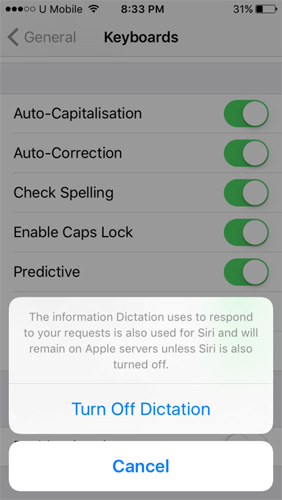
यद्यपि आपने हुक्मनामा बंद कर दिया है, आपहमेशा इसे फिर से चालू करने का विकल्प होता है। हालांकि, इसमें कुछ समय लगेगा, जो आपके नेटवर्क की गति और स्थान पर निर्भर करेगा ताकि डेटा को फिर से ऐप्पल के सर्वर पर भेजा जा सके।
समाधान 2: डिक्टेशन बटन iPhone बंद करने के लिए टेनशेयर रीबूट का उपयोग करें
यदि उपर्युक्त विधि आपकी मदद नहीं करती है"iPhone टर्न ऑफ डिक्टेशन बटन" समस्या को हल करें, अब आपको एक प्रो की आवश्यकता होगी जो इस काम में अच्छा हो। Tenorshare ReiBoot वह उपकरण है जो इसमें आपकी सहायता करेगा। यह टूल आपको शून्य डेटा हानि के साथ iDevices की किसी भी प्रकार की iOS अटकी समस्याओं को हल करने में मदद कर सकता है। यह सॉफ्टवेयर केवल एक साधारण क्लिक में किसी भी मुद्दे को हल करता है। समस्या को हल करने के लिए नीचे दिए गए चरणों का पालन करें।
चरण 1: "रिपेयर ऑपरेटिंग सिस्टम" विकल्प पर क्लिक करें जिसे आप मुख्य इंटरफ़ेस पर देख सकते हैं जब आप अपने पीसी पर टेनशेयर रीबूट सॉफ्टवेयर स्थापित करते हैं और चलाते हैं और अपने iPhone को अपने पीसी से कनेक्ट करते हैं।

चरण 2: आगे की प्रक्रिया के लिए नवीनतम फर्मवेयर पैकेज आवश्यक है। इसलिए आपको नवीनतम फर्मवेयर पैकेज डाउनलोड करने की आवश्यकता है। डाउनलोड पर क्लिक करें।
चरण 3: डाउनलोड हो जाने के बाद, अपने iPhone 8 की रिकवरी की प्रक्रिया शुरू करने के लिए विकल्प "स्टार्ट रिपेयर" चुनें।
आपने सफलतापूर्वक अपने iPhone 8 की मरम्मत कर ली है। आप आसानी से अपने iPhone डिक्टेशन समस्या को अक्षम करने के लिए कैसे हल कर सकते हैं।
उपरोक्त लेख में, हमने सबसे अच्छे तरीके देखे हैंiPhone समस्या पर अक्षम डिक्टेशन को हल करने के लिए। लेकिन अगर अन्य तरीकों में से कोई भी आपको सफलता नहीं देता है, तो हम टेनशेयर रिबूट के लिए अत्यधिक अनुशंसा करते हैं, क्योंकि यह आपके आईओएस से संबंधित किसी भी समस्या के लिए सबसे अच्छा समाधान है। नीचे टिप्पणी अनुभाग में हमें अपनी प्रतिक्रिया दें। साथ ही, हमारे साथ अपनी समस्या को हल करने के लिए सबसे अच्छी विधि साझा करें।









